Nokia 7710
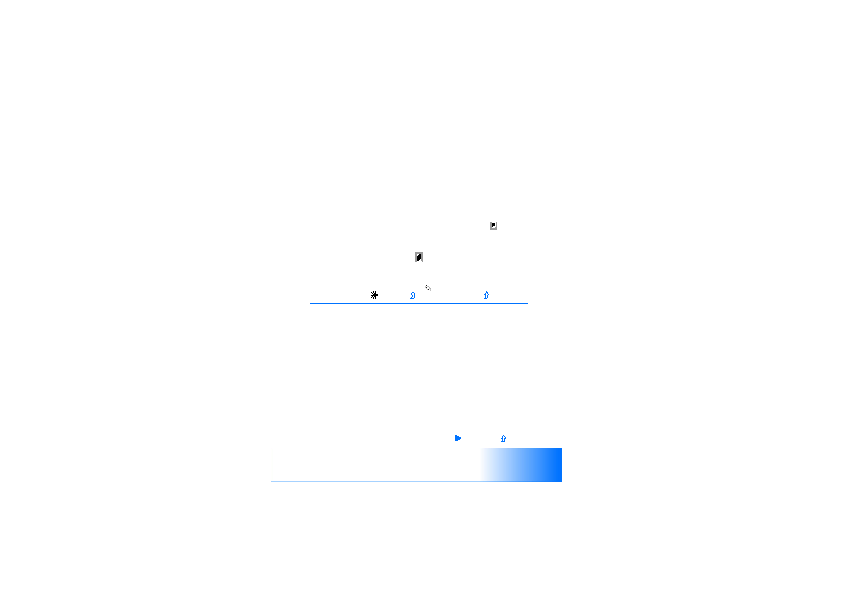
glisser pour faire défiler l'écran.
l'absence de toute action durant une période donnée,
l'écran de veille apparaît. Pour le désactiver, touchez
l'écran ou appuyez sur une touche. Notez que vous ne
pouvez pas modifier cet écran. Pour en savoir plus,
reportez–vous à la section “Affichage”, page 119.
d'éléments
smartphone sont disponibles : vous pouvez appuyer sur la
touche de défilement et sur les autres boutons du
smartphone, ou toucher l'écran à l'aide du stylet fourni.
Vous pouvez utiliser alternativement ces deux modes de
commande, en fonction de vos besoin. Pour localiser le
stylet, reportez–vous à la figure ”2”, page 13.
stylet peut annuler toute garantie s'appliquant au
smartphone et endommager l'écran. Évitez d'érafler
l'écran. N'utilisez pas un vrai stylo ou crayon, ou tout
autre objet pointu, pour écrire sur l'écran.
la liste jusqu'à l'application voulue, puis appuyez sur le
dossiers, fichiers ou pièces jointes, touchez deux fois
l'élément voulu ou faites défiler la liste jusqu'à celui–
ci, puis appuyez sur le centre de la touche de
défilement.
d'abord toucher un élément à l'aide du stylet pour le
sélectionner, puis le toucher à nouveau pour l'ouvrir.
de défilement pour ouvrir le Panneau de configuration,
sélectionnez
figure ”11”, page 19. Le Bureau constitue un espace de
travail personnel à partir duquel vous pouvez accéder à
toutes les applications et créer des raccourcis vers
différents éléments tels que des documents, images ou
cartes de contact. Pour en savoir plus, reportez–vous à
la section “Bureau”, page 34.
touche de défilement pour sélectionner la commande.
Vous pouvez également toucher la zone de titre
(reportez–vous à la section “Éléments d'affichage”,
Page 1
Page 2
Page 3
Page 4
Page 5
Page 6
Page 7
Page 8
Page 9
Page 10
Page 11
Page 12
Page 13
Page 14
Page 15
Page 16
Page 17
Page 18
Page 19
Page 20
Page 21
Page 22
Page 23
Page 24
Page 25
Page 26
Page 27
Page 28
Page 29
Page 30
Page 31
Page 32
Page 33
Page 34
Page 35
Page 36
Page 37
Page 38
Page 39
Page 40
Page 41
Page 42
Page 43
Page 44
Page 45
Page 46
Page 47
Page 48
Page 49
Page 50
Page 51
Page 52
Page 53
Page 54
Page 55
Page 56
Page 57
Page 58
Page 59
Page 60
Page 61
Page 62
Page 63
Page 64
Page 65
Page 66
Page 67
Page 68
Page 69
Page 70
Page 71
Page 72
Page 73
Page 74
Page 75
Page 76
Page 77
Page 78
Page 79
Page 80
Page 81
Page 82
Page 83
Page 84
Page 85
Page 86
Page 87
Page 88
Page 89
Page 90
Page 91
Page 92
Page 93
Page 94
Page 95
Page 96
Page 97
Page 98
Page 99
Page 100
Page 101
Page 102
Page 103
Page 104
Page 105
Page 106
Page 107
Page 108
Page 109
Page 110
Page 111
Page 112
Page 113
Page 114
Page 115
Page 116
Page 117
Page 118
Page 119
Page 120
Page 121
Page 122
Page 123
Page 124
Page 125
Page 126
Page 127
Page 128
Page 129
Page 130
Page 131
Page 132
Page 133
Page 134
Page 135
Page 136
Page 137
Page 138
Page 139
Page 140
Page 141
Page 142
Page 143
Page 144
Page 145
Page 146
Page 147
Page 148
Page 149
Page 150
Page 151
Page 152
Page 153
Page 154
Page 155
Page 156
Page 157
Page 158
Page 159
Page 160
Page 161
Page 162
Page 163
Page 164
Page 165
Page 166
Page 167
Page 168
Page 169
Page 170
Page 171
Page 172
Page 173
Page 174
Page 175